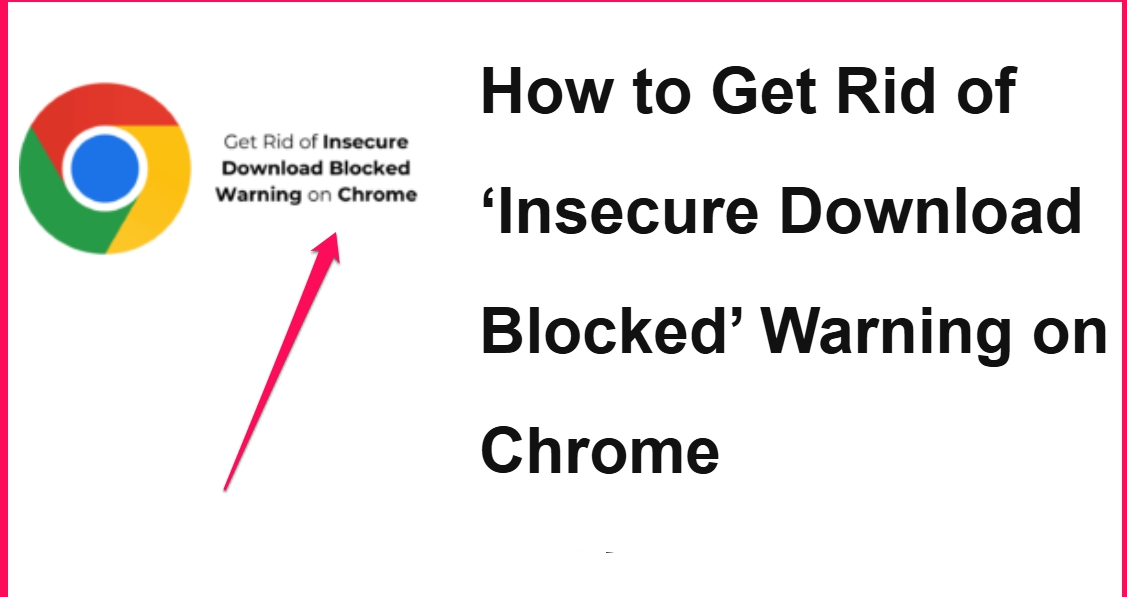التخلص من تحذير “تم حظر التنزيل غير الآمن “يُعدّ متصفح Google Chrome واحدًا من أكثر المتصفحات أمانًا، حيث يوفّر مجموعة من ميزات الحماية الذكية التي تهدف إلى حماية المستخدمين من التهديدات الرقمية المختلفة. تشمل هذه الميزات القدرة على اكتشاف المواقع الضارة، ومنع التنزيلات المشبوهة، وكشف الإضافات التي قد تحتوي على برمجيات خبيثة.
لكن وعلى الرغم من قوة هذه الإجراءات الأمنية، إلا أنها قد تتسبب أحيانًا في ظهور تحذيرات غير دقيقة، تُعرف بالتحذيرات الإيجابية الخاطئة. في مثل هذه الحالات، قد يمنعك المتصفح من تنزيل ملفات موثوقة أو شرعية، اعتقادًا منه أنها قد تشكل خطرًا على جهازك.”
ما هو خطأ “تم حظر التنزيل غير الآمن” على Chrome؟
تظهر رسالة الخطأ “تم حظر التنزيل غير الآمن” عادةً عندما يعتقد المتصفح أنك تقوم بتنزيل ملفات ضارة.
في بعض الأحيان، قد يكون الاكتشاف إيجابيًا كاذبًا، ولكن عندما يتم تفعيله، فإنه يحظر التنزيل ويظهر لك رسالة الخطأ هذه.
لإزالة هذا التحذير وتنزيل الملفات، يجب عليك تعطيل ميزة التصفح الآمن في متصفح Google Chrome.
مع ذلك، لا يُنصح بتعطيل ميزات التصفح الآمن، إذ إنها تفتح الباب أمام البرامج الضارة لاختراق نظامك. لنرَ.
1. حاول تنزيل الملف في وضع التصفح المتخفي
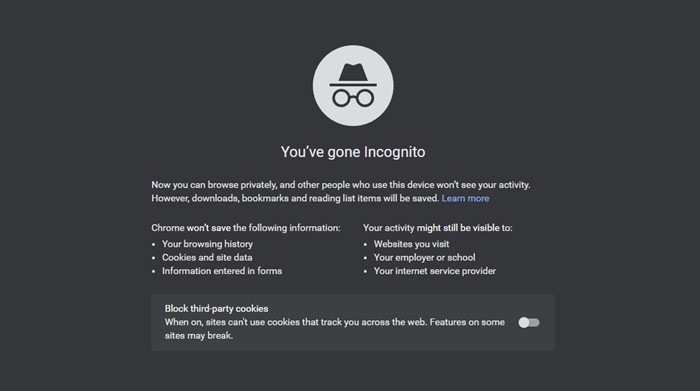
نظرًا لأن تعطيل وضع التصفح الآمن غير مستحسن، فإذا كنت تعتقد أن التحذير عبارة عن نتيجة إيجابية خاطئة، فيجب أن تحاول تنزيل الملف في وضع التصفح المتخفي.
يؤدي وضع التصفح المتخفي إلى تعطيل الإضافات؛ وبالتالي، فإنه سيزيل إمكانية حدوث تعارضات مع إضافات الطرف الثالث.
لبدء تشغيل Chrome في وضع التصفح المتخفي، انقر على النقاط الثلاث في الزاوية اليمنى العليا من الشاشة وحدد “نافذة جديدة للتصفح المتخفي”
2. تعطيل الإضافات
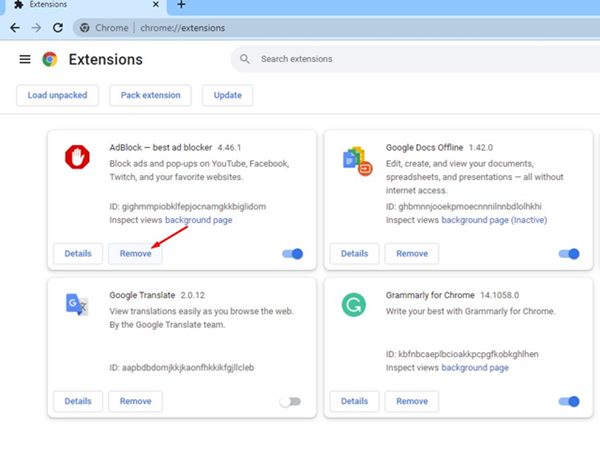
إذا كان بإمكانك تنزيل ملفاتك دون خطأ في وضع التصفح المتخفي، فقد تكون الإضافات هي السبب.
يمكن لبعض الإضافات المخصصة لمتصفح Chrome، وخاصة تلك التي تركز على تحسين أمان متصفح الويب، أن تمنعك من تنزيل الملفات.
انقر على النقاط الثلاث (قائمة كروم) > الإضافات > إدارة الإضافات، ثم ابحث عن جميع الإضافات المتعلقة بالأمان. يجب تعطيلها أو إزالتها للتخلص من رسالة التحذير.
3. تعطيل وضع التصفح الآمن على Chrome
هذا حل بديل فعال يُفترض أن يُصلح رسالة تحذير “تم حظر التنزيل غير الآمن” على متصفح كروم. مع ذلك، لا يُنصح بتعطيل هذه الميزة لفترة طويلة، لأنها قد تُشكل خطرًا كبيرًا على الأمان والخصوصية.
لإيقاف تشغيل ميزة التصفح الآمن في Chrome، اتبع الخطوات البسيطة التالية.
1. قم بتشغيل Google Chrome وانقر على النقاط الثلاث الموجودة في الزاوية اليمنى العليا.
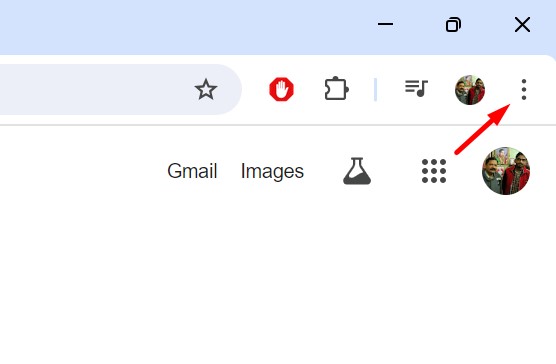
2. في القائمة التي تظهر، حدد الإعدادات .
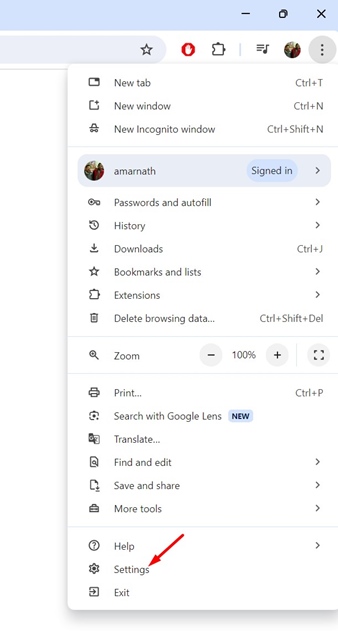
3. في إعدادات Chrome، انقر فوق علامة التبويب الخصوصية والأمان على اليسار.
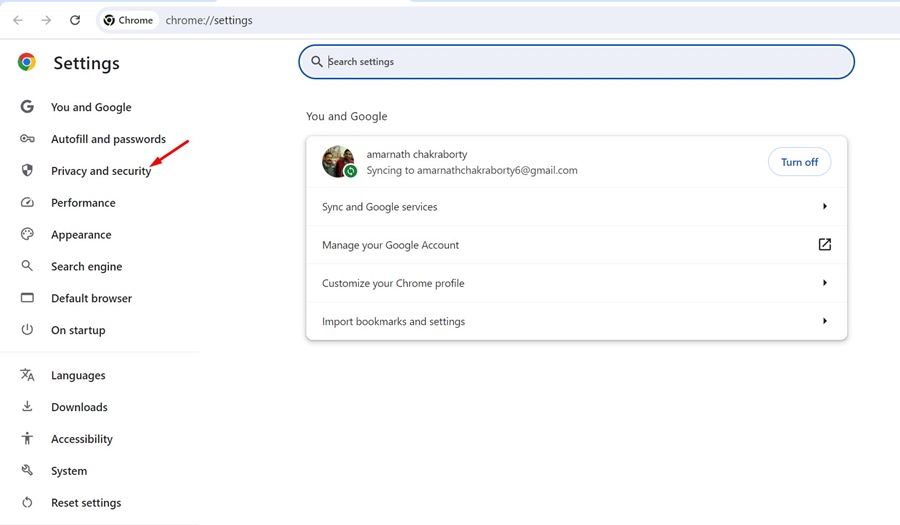
4. على الجانب الأيمن، انقر فوق الأمان .
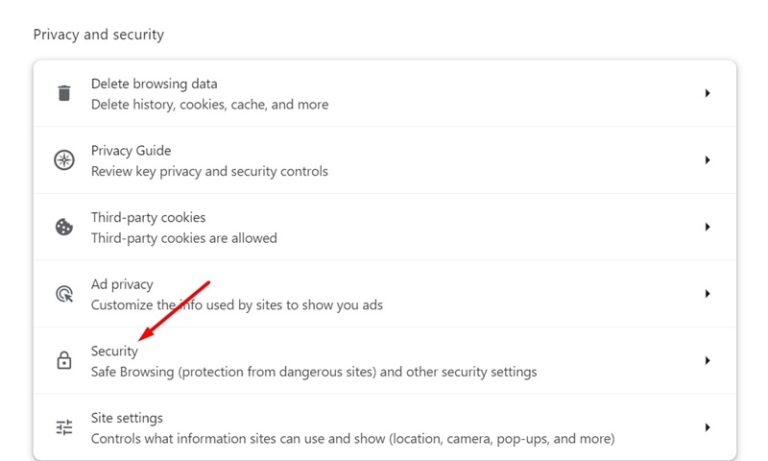
5. بعد ذلك، حدد خيار “لا حماية”.
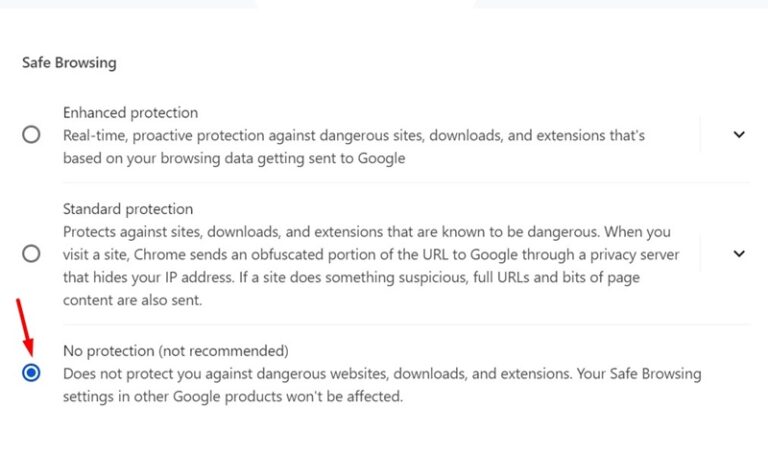
بعد تنزيل الملفات، قم بتشغيل ميزة التصفح الآمن مرة أخرى.
4. السماح بمحتوى غير آمن للصفحة
يمكنك السماح بتنزيل محتوى غير آمن للصفحة التي تتلقى التحذير منها. إليك ما عليك فعله.
1. افتح صفحة الويب التي تحاول تنزيل الملف منها.
2. في شريط العناوين، انقر فوق زر عرض معلومات الموقع .
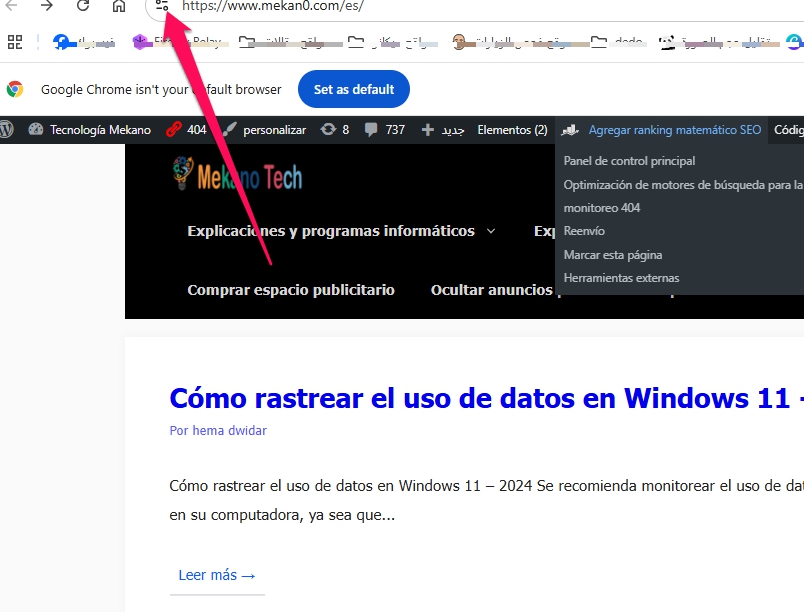
3. في القائمة التي تظهر، حدد إعدادات الموقع .
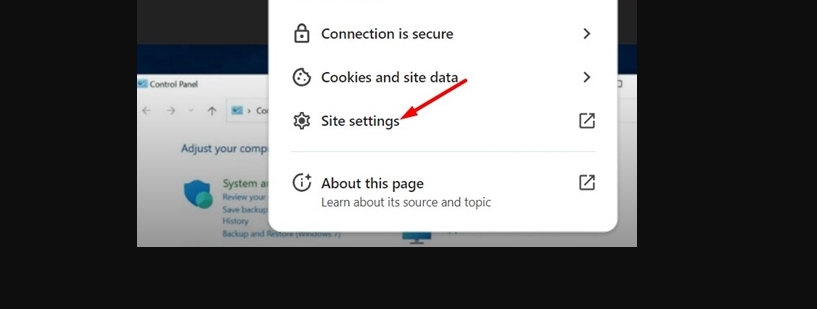
٤. ابحث عن خيار “المحتوى غير الآمن”. انقر على القائمة المنسدلة المجاورة له، ثم اختر ” سماح” .
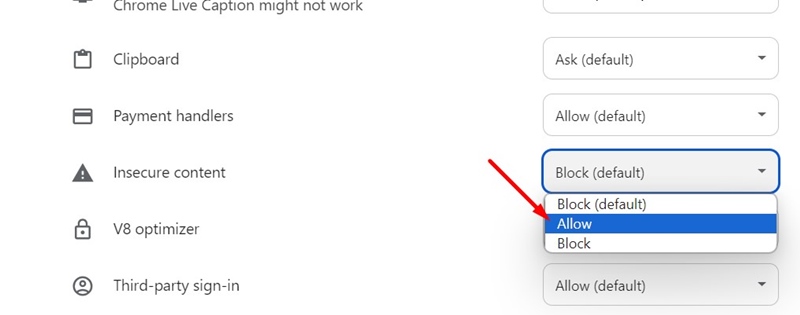
٥. بعد الانتهاء، أعد تحميل صفحة الويب وحاول تنزيل الملف مرة أخرى. هذه المرة، لن يظهر لك التحذير.
5. تعطيل جدار الحماية وبرامج الأمان التابعة لجهات خارجية
“في بعض الحالات، قد تؤدي جدران الحماية أو برامج الحماية الخارجية إلى حظر تنزيل الملفات من الإنترنت، حتى لو كانت هذه الملفات آمنة. ويحدث ذلك غالبًا نتيجة لتحذيرات إيجابية خاطئة تصدر عن هذه الأدوات الأمنية.
في مثل هذه الحالات، يُنصح بتعطيل جدار الحماية المؤقتًا، أو إيقاف برامج الأمان الخارجية التي تعمل إلى جانب حماية Windows، وذلك لتحديد ما إذا كانت هي سبب المشكلة.
كانت هذه بعض الحلول البسيطة للتغلب على رسالة التحذير ‘تم حظر التنزيل غير الآمن’ التي قد تظهر في متصفح Google Chrome. إذا واجهت صعوبات إضافية، لا تتردد في مشاركتنا مشكلتك في قسم التعليقات. وإن وجدت هذا الدليل مفيدًا، فلا تنسَ مشاركته مع الآخرين ليستفيدوا منه أيضًا.”